Windows PC에서 macOS 실행 단계

Microsoft 장치에서 Apple의 운영 체제를 실행하는 방법을 단계별로 안내하는 가이드를 통해 Windows PC에 macOS를 설치하는 방법을 알아보세요.
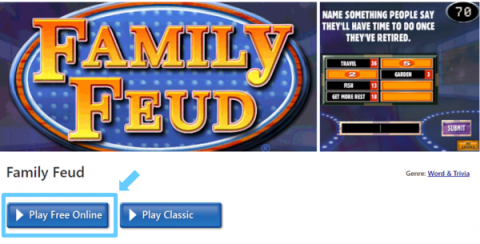
Zoom에서 Family Feud 게임을 플레이하는 것은 쉽게 가능합니다. 친구와 가족을 Zoom 회의에 초대한 다음 온라인에서 플레이 중인 게임의 화면을 공유하기만 하면 됩니다. 다음은 Zoom에서 Family Feud 게임을 시작하고 플레이하는 데 필요한 모든 것입니다.
집에 갇혀 있으면 약간의 스트레스를 받을 수 있으므로 Zoom을 통해 게임을 하는 것은 나쁜 생각이 아닙니다. Zoom 의 음주 게임 이 현재 대세 라는 점을 인정 하지만, 다른 재미있는 게임도 할 수 있습니다.
그러한 게임 중 하나는 Zoom에서도 플레이할 수 있는 Family Feud입니다. 인기 있는 미국 TV 쇼에서 영감을 받은 이 게임은 매우 재미있습니다. 또한 추가 액세서리가 필요하지 않습니다. 모바일/노트북과 Zoom 계정만 가능합니다.
Family Feud 외에도 Zoom에서 Heads up 및 Quiplash 와 같은 게임을 하여 시간을 보낼 수도 있습니다 . 모험을 즐기고 싶다면 Zoom 에서 물건 찾기 게임을 하는 것이 환상적인 아이디어입니다.
내용물
가족 대전 게임이란?
Family Feud는 가장 오래된 미국 게임 쇼 중 하나이며 1976년부터 오늘날까지 계속되고 있습니다. 이 고전 게임에서 두 가족은 상금을 얻기 위해 서로 경쟁합니다. 원래 게임 쇼에는 세 가지 다른 라운드가 있습니다. 세 라운드 또는 두 라운드 모두에서 승리하는 가족이 최종 승자가 됩니다.
이 상징적인 게임 쇼는 나중에 온라인 게임으로 전환되었습니다. 멋진 그래픽과 멋진 음악으로 Family Feud를 온라인으로 플레이할 수 있습니다. 이상적으로는 서로 다른 두 개의 가족이 있어야 합니다. 그러나 항상 5명의 플레이어로 구성된 팀을 구성할 수 있으며 컴퓨터 가족과 대결할 수 있습니다.
온라인 Family Feud 게임은 원래 게임 쇼와 동일한 형식으로 설계되었습니다. 3개의 라운드가 있으며 각 라운드에서 팀은 무작위로 생성된 몇 가지 질문을 받게 됩니다. 'Fast Money' 라운드라는 보너스 라운드가 있습니다. 이 라운드에는 각 그룹의 두 명의 구성원이 참여할 수 있습니다.
1부: 확대/축소 설정
먼저 PC에 Zoom 앱을 다운로드하여 설치합니다. 앱을 연 후 로그인하세요. 처음이라면 회원가입을 먼저 해야 합니다. 아래 링크가 도움이 될 것입니다.
► Zoom 회의 설정, 새 회의 시작 및 친구 초대 방법
Zoom이 설치되면 새 회의를 만듭니다. Zoom에서 자신을 표시하려면 '비디오로 시작' 옵션을 선택하세요. 자신 을 숨기려면 새 회의를 시작할 때 비디오 옵션을 선택 취소하십시오.
친구를 초대하려면 회의 화면에서 '참가자 관리'를 클릭한 다음 '참가자' 패널 하단에 있는 '초대' 옵션을 클릭해야 합니다.
초대 메시지를 복사하고 원하는 대로 개인 메시지, 이메일 또는 기타 플랫폼을 통해 친구와 공유하십시오.
약간의 준비가 필요하기 때문에 방법 1에 따라 게임을 잘 준비하십시오. 반면에 방법 2의 온라인 플레이는 많은 숙제가 필요하지 않습니다. 그러나 방법 1을 사용하면 사용자 지정을 선택할 수 있습니다. 모든 사람이 사용할 수 있게 되면 게임을 시작할 수 있습니다.
파트 2: 방법 1 또는 방법 2를 사용하여 Zoom에서 게임 플레이
재생하는 두 가지 방법이 있습니다. 방법 1에는 오프라인 준비가 포함되며 Zoom 회의를 통해 재생할 수 있습니다. 이 방법을 사용하면 질문을 직접 디자인할 수 있으므로 사용자 정의가 매우 좋습니다. 질문을 적절하게 변경하여 게임을 할 때마다 다른 경험을 할 수도 있습니다.
반면 방법 2에서는 MSN 게임에서 온라인으로 게임을 즐길 수 있습니다.
방법 1: 직접 계획하고 확대/축소 재생
우리 모두가 알고 있듯이 Family Feud는 현재 텔레비전에서 가장 인기 있는 주간 리얼리티 쇼 중 하나이며 그럴만한 이유가 있습니다. 가족들이 함께 모여 기발한 질문에 답하고, 설문조사 질문에 답하는 동안 압박감 속에서 서로 무너지는 것을 지켜볼 수 있는 플랫폼입니다.
위의 가이드는 브라우저를 통해 가족 간의 불화를 쉽게 플레이하는 데 도움이 될 수 있지만 서로에게 물어보는 종류의 질문을 제어할 수 없습니다. 게다가, 그것은 게임을 훨씬 더 재미있게 만드는 멍청한 호스트의 존재가 부족합니다. 자신이 선택한 질문을 사용하면서 Zoom을 통해 친구 및 가족과 가족 싸움을 하는 간단한 방법이 있습니다.
또한 두 그룹이 서로 경쟁하는 것을 도우면서 최고의 Steve Harvey 인상을 남길 수 있습니다. 이를 달성하는 방법을 살펴보겠습니다.
방법 1에서 필요한 것
방법 1에 따라 게임을 하는 방법
가이드의 1부에서 설명한 대로 Zoom 회의를 설정했는지 확인하세요.
1단계: 종이 한 장을 들고 당면한 그룹에 적합하다고 생각되는 모든 질문을 적습니다. 최소한 10~15개의 질문 목록이 있는지 확인하십시오. 이를 통해 각 팀은 게임 초기 단계에서 뒤쳐지더라도 컴백할 수 있는 공정한 기회를 얻을 수 있습니다. 질문 목록은 아래의 '문제 은행' 섹션에서 공유한 페이지를 확인하세요.
2단계: 이제 당신과 가족 싸움을 하기로 되어 있는 모든 그룹 구성원과 함께 Zoom 회의를 시작하고(위에 주어진 대로) 두 팀으로 나눕니다. 각 팀에는 최소 3명에서 최대 5명의 플레이어가 있어야 합니다.
완료되면 각 팀에 이름을 지정하거나 스스로 선택하게 합니다. 이렇게 하면 게임 중간에 점수를 추적하고 해결하기가 더 쉬워집니다.
3단계: 이제 화이트보드를 전체 그룹과 공유하는 것으로 시작하고 주석 도구를 사용하여 화이트보드의 맨 오른쪽 모서리에 두 개의 열을 만듭니다. 각 열에 해당 팀에 해당하는 이름을 지정합니다.
이 열은 게임이 끝날 때 승자를 결정하는 데 도움이 되는 각 팀의 총 점수를 추적하는 데 도움이 됩니다. 그런 다음 우승자는 보너스 '패스트 머니(Fast Money)' 라운드에서 게임을 할 수 있습니다. 여기에서 기프트 카드, 게임 패스 또는 사회적 거리두기의 시대에 금전적 가치가 있는 가상의 모든 것과 같은 실제 상품을 받을 수 있습니다.
참고: 일을 흥미롭게 만들기 위해 전체 그룹에 특정 기부를 통해 Fast Money 보상에 기부하도록 요청할 수 있습니다. 이것은 판돈을 크게 증가시키고 모든 사람에게 승리를 위해 더 많은 인센티브를 제공할 것입니다.
4단계: 맨 오른쪽에 점수판을 설정했으면 화면 중앙에 5개의 행이 있는 두 개의 열을 추가로 생성합니다. 이것은 각 팀의 점수에 따라 정답을 입력하는 열의 역할을 합니다.
5단계: 백그라운드에서 PC/Mac의 시계 애플리케이션을 열고 '타이머' 모드로 전환합니다. 이제 시간 제한으로 20초 동안 타이머를 설정하십시오. 당신과 당신의 친구들이 정기적으로 쇼를 시청하고 경쟁이 치열하다면 15초로 줄일 수도 있습니다.
6단계: 시계가 설정되면 게임을 시작할 준비가 된 것입니다. 각 팀에서 두 명의 참가자에게 전화를 걸어 타이머를 사용하여 첫 번째 질문의 시간을 정하기만 하면 됩니다. 진행하면서 화이트보드에 관련 답변을 입력하고 평소처럼 게임을 플레이합니다. 라운드가 완료되면 지우기 도구를 사용하여 현재 점수를 지우고 다시 시작할 수 있습니다.
이렇게 하면 실시간으로 점수를 추적하면서 친구 및 가족과 함께 Family Feud를 몇 시간 동안 플레이할 수 있습니다.
팁: 게임의 호스트인 경우 Zoom의 나란히 보기를 활용하세요. 이렇게 하면 화이트보드를 제어하고 주석을 달면서 모든 참가자의 비디오 피드를 볼 수 있습니다.
방법 1에 대한 질문 은행
Family Feud는 질문 목록을 시작하는 데 도움이 되도록 은행에 질문합니다.
Family Feud 게임을 온라인으로 플레이하고 Zoom에서 공유하는 방법은 다음과 같습니다.
방법 2에서 온라인으로 게임을 설정하는 방법:
가이드의 1부에서 설명한 대로 Zoom 회의를 설정했는지 확인하세요.
PC에서 게임을 실행합니다. 바로 아래에 있는 Family Feud 게임 페이지를 방문하세요.
게임 페이지가 로드되면 '무료 온라인 플레이' 버튼을 클릭하여 게임을 시작합니다. 게임을 로드하고 다음을 클릭하여 게임을 시작합니다.

게임을 시작하기 전에 먼저 이 화면을 공유하여 모든 플레이어가 화면을 볼 수 있도록 합시다.
Zoom 회의 화면에서 '화면 공유' 버튼을 클릭한 후 게임 창을 선택하세요. 플레이어가 게임 사운드를 들을 수 있도록 '컴퓨터 사운드 공유' 옵션을 선택해야 합니다.

이제 게임을 할 시간입니다.
호스트/내레이터가 되어 모든 질문을 갱에게 읽어주세요. 답변에 따라 옵션을 클릭하는 것도 귀하의 책임입니다.

방법 2에 따른 게임 플레이 규칙
호스트 외에 10명의 플레이어가 있어야 합니다. 각각 5명씩 두 팀을 만드십시오. 편의를 위해 팀 A 및 팀 B와 같은 이름을 지정하십시오. 호스트는 게임을 플레이하지 않습니다. 세 라운드가 있으며 각 라운드마다 무작위 질문이 화면에 나타납니다.
참가자는 귀하의 화면을 보고 있기 때문에 이러한 질문을 볼 수 있습니다. 각 팀에 이 질문을 읽을 수 있으며 답변이 제공되면 주어진 빈 공간에 입력하고 '제출'을 클릭하면 됩니다.
답변이 인기 있는 설문조사 답변에 가까울수록 답변을 제공하는 팀의 점수가 높아집니다.
각 오답에 대해 경고를 받으므로 주의하십시오. 스트라이크를 3번 받으면 라운드가 종료됩니다.
첫 세 라운드의 합산 점수가 좋은 경우에만 '패스트 머니' 라운드에 도달할 수 있습니다. 이 보너스 라운드에서는 5개의 질문에 답해야 하며 얻을 수 있는 최대 점수는 200점입니다.
그럼, 당신의 부족과 함께 재미있는 Family Feud 세션을 플레이하셨나요? 추가 지원이 필요하십니까? 아래 의견 섹션에 알려주십시오. 기꺼이 도와드리겠습니다!
Microsoft 장치에서 Apple의 운영 체제를 실행하는 방법을 단계별로 안내하는 가이드를 통해 Windows PC에 macOS를 설치하는 방법을 알아보세요.
스마트폰의 가장 일반적인 기능 중 하나는 스크린샷을 캡처하는 기능입니다. 시간이 지남에 따라 이러한 스크린샷을 찍는 방법이 진화해왔습니다.
Microsoft는 항상 업데이트와 최신 OS 반복을 통해 Windows에 새로운 변경 사항을 가져오려고 노력하는 아주 바쁜 회사입니다. 그러나 주님께서 주시는 것 같이 주님도 거두어 가십니다.
Zoom 회의는 전 세계 수백만 명의 학생과 일하는 전문가의 필수 요소가 되었습니다. Zoom 회의 종료 방법을 배우고 필요한 상황에 맞게 대처하세요.
Microsoft Edge는 문제를 해결하거나 새 릴리스의 버그를 건너뛰기 위해 이전 버전으로 롤백하는 두 가지 방법을 지원합니다. 방법은 다음과 같습니다.
Zoom은 전 세계 기업에서 사용하는 가장 인기 있는 협업 도구 중 하나입니다. 비용 효율적인 회의와 협업을 위해 꼭 필요한 정보를 제공합니다.
Google Meet의 볼륨을 조절하는 방법과 유용한 팁을 제공합니다.
Windows 11에서 창 게임 최적화를 활성화하려면 설정 > 시스템 > 디스플레이 > 그래픽, 기본 그래픽을 열고 기능을 켭니다.
Microsoft Teams는 팀원들과 원활하게 소통하기 위해 카메라를 테스트하는 최고의 방법을 제공합니다. 카메라 문제를 해결하는 방법을 알아보세요.
Windows 10에서 동기화 설정을 활성화 또는 비활성화하거나 개별 동기화 설정을 선택하려면 다음 단계를 사용할 수 있습니다.
Windows 11에서 개발자 모드를 쉽게 활성화할 수 있으며, 개발자용 설정 페이지에서 스위치를 켜는 단계를 안내합니다.
Windows 11에서 오래된 게임을 실행하는 방법에 대한 유용한 팁과 정보를 제공합니다.
Windows 11에서 Android 게임을 플레이하려면 Google Play 게임 또는 Android 플랫폼용 Windows 하위 시스템을 사용할 수 있습니다. 방법은 다음과 같습니다.
Windows 11에서 마우스 오버 시 검색 열기를 활성화하려면 명령 프롬프트(관리자)를 열고 vivetool /enable /id:43572857,43572692 명령을 실행합니다.
Windows 11에서 존재 감지 설정을 활성화하려면 설정 > 개인 정보 보호 및 보안 > 존재 감지를 열고 기능을 켜십시오.
작업 스케줄러에서 숨겨진 상태로 실행되도록 예약된 작업을 구성하려면 작업 일반 설정에서 사용자 로그온 여부에 관계없이 실행을 선택합니다.
Windows 11에서는 스냅 지원, 레이아웃(최대화 및 상단 화면), 스냅 그룹을 사용하여 키보드 및 마우스를 사용하여 창을 나란히 스냅하는 단계를 제공합니다.
Windows 11에서 작업 관리자 검색 표시줄을 활성화하려면 Vivetool /enable /id:39420424 명령을 사용하고 컴퓨터를 다시 시작하십시오.
Windows 11에서 새로운 제품 키 변경 UI를 활성화하려면 다음 vivetool /enable /id:36390579 및 vivetool /enable /id:42733866 명령을 실행하세요.
Windows 11에서 게임 성능을 향상하려면 메모리 무결성 및 가상 머신 플랫폼을 비활성화하세요. 단계는 다음과 같습니다.
Zoom 프로필 사진을 제거하는 방법과 그 과정에서 발생할 수 있는 문제를 해결하는 방법을 알아보세요. 간단한 단계로 프로필 사진을 클리어하세요.
Android에서 Google TTS(텍스트 음성 변환)를 변경하는 방법을 단계별로 설명합니다. 음성, 언어, 속도, 피치 설정을 최적화하는 방법을 알아보세요.
Microsoft Teams에서 항상 사용 가능한 상태를 유지하는 방법을 알아보세요. 간단한 단계로 클라이언트와의 원활한 소통을 보장하고, 상태 변경 원리와 설정 방법을 상세히 설명합니다.
Samsung Galaxy Tab S8에서 microSD 카드를 삽입, 제거, 포맷하는 방법을 단계별로 설명합니다. 최적의 microSD 카드 추천 및 스토리지 확장 팁 포함.
슬랙 메시지 삭제 방법을 개별/대량 삭제부터 자동 삭제 설정까지 5가지 방법으로 상세 설명. 삭제 후 복구 가능성, 관리자 권한 설정 등 실무 팁과 통계 자료 포함 가이드
Microsoft Lists의 5가지 주요 기능과 템플릿 활용법을 통해 업무 효율성을 40% 이상 개선하는 방법을 단계별로 설명합니다. Teams/SharePoint 연동 팁과 전문가 추천 워크플로우 제공
트위터에서 민감한 콘텐츠를 보는 방법을 알고 싶으신가요? 이 가이드에서는 웹 및 모바일 앱에서 민감한 콘텐츠를 활성화하는 방법을 단계별로 설명합니다. 트위터 설정을 최적화하는 방법을 알아보세요!
WhatsApp 사기를 피하는 방법을 알아보세요. 최신 소셜 미디어 사기 유형과 예방 팁을 확인하여 개인 정보를 안전하게 보호하세요.
OneDrive에서 "바로 가기를 이동할 수 없음" 오류를 해결하는 방법을 알아보세요. 파일 삭제, PC 연결 해제, 앱 업데이트, 재설정 등 4가지 효과적인 해결책을 제공합니다.
Microsoft Teams 파일 업로드 문제 해결 방법을 제시합니다. Microsoft Office 365와의 연동을 통해 사용되는 Teams의 파일 공유에서 겪는 다양한 오류를 해결해보세요.




























